Navigeren in de docentenconsole
De Insight Teacher-console heeft diverse functies waarmee je communiceert met de studenten in je les. Ook kun je ze beoordelen, monitoren en beperken.
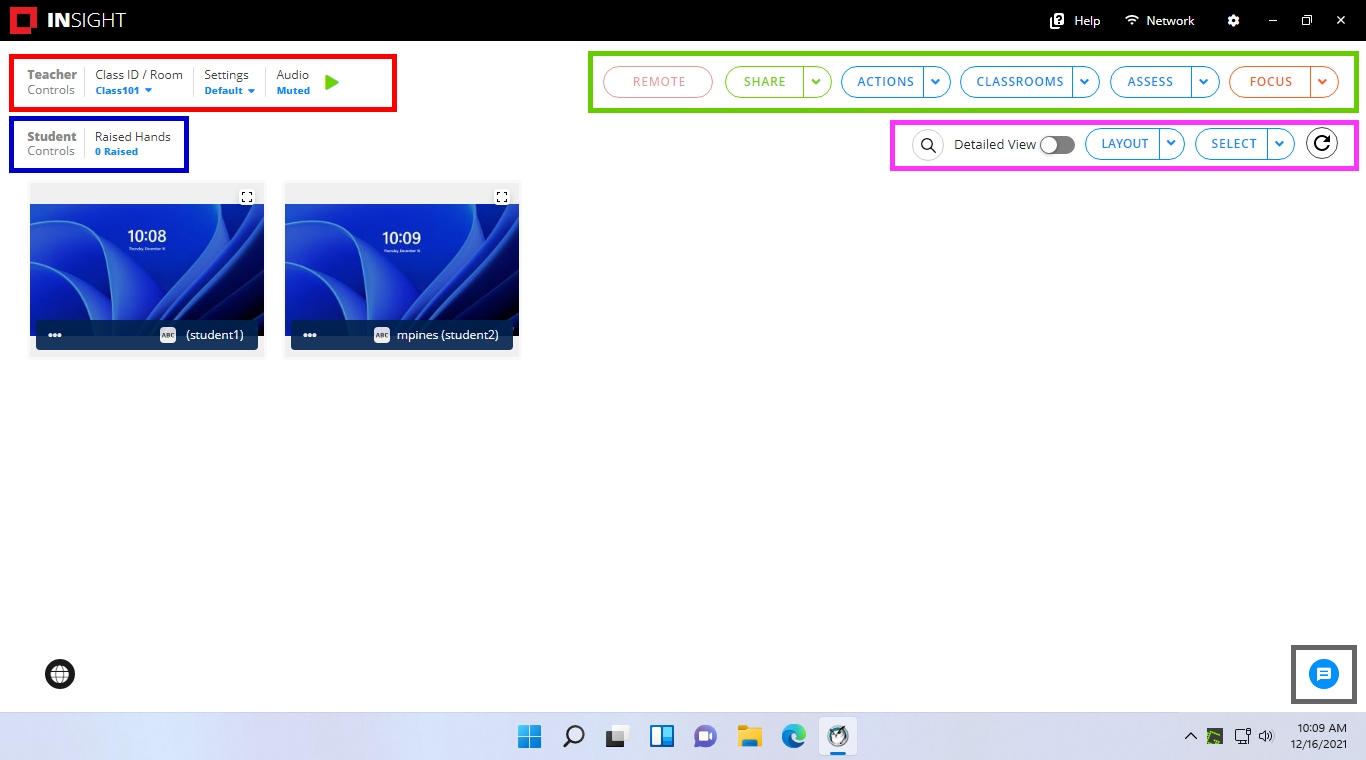
De functies voor docenten in rood in het bovenstaande screenshot bieden toegang tot de instellingen van de les, de les-ID en de audio op de apparaten van studenten.
Bij de functies voor studenten in blauw krijgen docenten een melding als een student de hand opsteekt en hulp wil in de Insight Student-app. Docenten zien zo wie hulp nodig heeft.
Via de knoppen in groen hebben docenten toegang tot acties op de systemen van studenten. Ze kunnen de activiteit monitoren, beoordelingen uitvoeren of met de studenten communiceren.
Met de functies voor weergave in roze kunnen docenten aanpassen hoe docenten worden weergegeven in de docentenconsole.
De knop Chatten onderaan links in de pagina, grijs gemarkeerd, biedt toegang tot de chatfunctie van Insight Teacher.
Bij de standaardweergave worden miniaturen weergegeven van de studenten in de les onder de gemarkeerde functies in de docentenconsole.
Last updated